Как удалить вирус с телефона бесплатно и быстро
Сегодня пользователей смартфонов все чаще стал волновать вопрос о том, как удалить вирус с телефона. Для начала стоит понять, какой именно атаке подверглось устройство и как вирус проник в телефон.
Виды вирусных атак
Если ваш телефон стал намного медленнее работать, у вас уменьшается баланс на телефоне, хотя вы точно не совершали никаких звонков или даже у вас пропали деньги с карты – все это может быть признаком того, что ваш телефон заражен вирусом. Вирусы развиваются довольно динамично, говоря о статистике, стоит отметить, что каждое десятое приложение может нести угрозу. На сегодняшний день известны следующие виды:
- трояны;
- баннеры;
- вымогатели;
- встроенные вирусы в программное обеспечение;
- клоны популярных приложений с вредоносным кодом.
Что умеют:
- звонить на платные номера и отправлять текстовые сообщения – снижая ваш баланс;
- отправлять незаметно для вас пароли и информацию по банковским картам;
- блокировать полностью работу телефона, вымогая денежные средства;
- превращать смартфон в сервер для отправки спама;
- передавать ваши контакты, пароли от аккаунтов в социальных сетях и многое другое;
- перенаправлять на различные сайты, тем самым требуя деньги.

Откуда они пришли?
Прежде чем узнать как удалить вирус, разберемся,откуда мы их получаем. На самом деле одного перехода на сайт с вирусом и / или открытия сообщения не всегда достаточно, если конечно это не ссылка на страницу – блокировщик. Многие говорят «я ничего не устанавливал и нигде ничего не нажимал». Рассмотрим один из самых популярных вирусов – Троянский. Прежде, чем рассказать о том, как удалить вирус Троян с телефона, несколько слов о вариантах его попадания:
- установили ПО на телефон, не проверив предварительно на благонадежность;
- посещали сайты для взрослых;
- любите торренты;
- искали легкого заработка в сети;
- просматривали форумы, и перешли по ссылке с рекомендациями и т.д.
Далее о том, как классифицировать и бесплатно удалить вирусы с телефона. Будем рассматривать причину и метод лечения угрозы. Начнем с того, что всегда необходимо иметь в арсенале антивирус, который будет всегда на страже.
Антивирус поможет удалить вирусы
Существует множество программных средств, позволяющих удалить вирусы. Но сейчас подробно рассмотрим на примере одного из самых популярных. Удалить вирусы с телефона абсолютно бесплатно поможет онлайн антивирус Касперского:
- переходим в Play Маркет и в поиске вводим без кавычек «антивирус Касперского»;
- устанавливаем и запускаем;
- на экране сразу появится запрос «Доступ к системным функциям» → «Далее» → «Разрешить»;
- следующий запрос на доступ к мультимедиа → «Разрешить», выбор Страны → «Далее»;
- Экран с Лицензионным соглашением → «Принять и продолжить»;
- «Подключитесь к порталу…» → тапните на «Есть учетная запись» — здесь вводите данные учетной записи к Google – той, что используете для Play Маркет;
- Выбираем «Оставить бесплатную версию»;
- Жмем «Начать проверку» и дождитесь результата проверки;
- в случае нахождения, Касперский сам нейтрализует угрозу и выдаст вам сообщение о проделанной работе;
- возможно, никаких угроз на вашем устройстве нет.

Тонкая настройка
Кроме того, воспользуйтесь дополнительными возможностями бесплатной версии.
- переходим в настройки, нажав на знак шестеренки в верхнем правом углу и выбираем «Сканер»;
- непременно должна стоять галочка «Реклама, автодозвон и другое», нажмите на «Проверка» в «РАСШИРЕННАЯ НАСТРОЙКА»;
- ставим галочку «Лечить» — в случае обнаружения угрозы;
- далее указываем действие «Если лечение невозможно» → и выбираем из предложенного списка: «На карантин»; «Запросить действие» — выбирайте если хотите контролировать процесс, подходит для более опытных пользователей; «Удалить»; «Пропустить» — это точно выбирать не стоит;
- после возвращаемся в «Настройки», нажав на стрелку назад;
- «Анти-Вор» — рассмотрим, на всякий случай — поможет в случае утери или кражи смартфона;
- прочтите краткую справку и выбираем «Далее» → Касперский запросит разрешение на доступ к контактам, sms, звонкам, камерам и т.
 д. → «Разрешить»;
д. → «Разрешить»;
- будет предложено «Придумать код» → из выпадающего списка можно выбрать количество цифр → выбираю «6» — чем сложнее, тем лучше – тут на ваше усмотрение;
- вводите код, который непременно запомните → «Введите повторно код» → «Код успешно установлен»;
- следующий экран «Предоставьте расширенные настройки» → «Далее»;
- здесь указано, какие именно права мы даем антивирусу в случае утери / кражи «Активировать» → «Готово»;
- далее перед нами экран более тонкой настройки – посмотрите и выберите наиболее важные;
- в нижней части – необходимо пролистать, можете на свое усмотрение поставить галочку на «Секретный код при удалении приложения», после рассмотрим «Дополнительно»;
- здесь на ваше усмотрение ставите / снимаете галочки.
После настроек, можете еще раз запустить полную проверку с главного экрана программы.
Мы также рекомендуем!
Вообще всегда необходимо проверять устройство несколькими антивирусами, чтобы наверняка удалить Троянский вирус с телефона. Но прежде, чем устанавливать еще одну программу, необходимо удалить предыдущую, чтобы исключить конфликт. Для этого переходим:
- «Настройки» → «Приложения» → выбираем необходимое «Удалить».
К слову Касперский удаляется исключительно из самого приложения:
- «Настройки» → «Удаление приложения».
Предлагаем небольшой список зарекомендовавших себя утилит:
- Антивирус «Dr.Web Light»;
- Avast антивирус & защита;
- AVG антивирус 2017 для Андроид.
Проверяем браузер!
Помимо чистки антивирусом, непременно нужно удалить следы вируса с браузера телефона – это бесплатно и довольно просто:
- переходим в браузер;
- выбираем три вертикальные точки в правом верхнем углу;
- «Настройки»;
- проверим «Автозаполнение и платежи»;
- просмотрите каждый параметр и удалите данные, если вы их не вносили, да и вообще не стоит хранить подобную информацию;
- возвращаемся в «Настройки»;
- выбираем в «Дополнительные» → «Личные данные»;
- Выбираем в самой нижней части «Очистить историю», «Удалить данные».

В кэше довольно часто таятся угрозы.
Удалить вручную
Бывают случаи, когда антивирус не находит угрозу, а вы уверены, что с телефоном что-то не так, или же вирус – баннер полностью замостил экран. Тогда удалить вирус с Андроида на телефоне нужно вручную и вот как это можно сделать.
Для начала необходимо загрузить смартфон в безопасном режиме, для этого:
- Удерживайте кнопку питания до появления на экране меню отключения;
- Удерживайте палец на «Отключить питание» до появления «Переход в безопасный режим» → ok;
Если вы с телефона Самсунг:
- полностью выключите;
- включите снова;
- как только на экране появится надпись «Samsung» зажмите и удерживайте клавишу громкости в положении вниз, до тех пор, пока смартфон не включится окончательно.
Если в обоих случаях, вы проделали все верно:
- после загрузки, в левом нижнем углу будет надпись «Безопасный режим» — вы непременно оцените быстроту работы чистой системы;
Далее, вне зависимости от модели телефона:
- Перейдите в «Приложения» и удалите все подозрительные объекты;
- Запустите глубокий анализ антивирусом.

- По завершению привычным образом перезагрузите телефон, и он загрузится в привычном для вас режиме.
Возвращаемся к истокам…
Если и это не помогло удалить вирус с телефона, то необходимо сделать сброс до заводских настроек, для этого:
- сохраняем в облако или на карту памяти все самое ценное: фото, музыка, видео, записи, документы и т.д.;
- «Настройки» → «Учетные записи и службы» → «Резервное копирование и сброс»;
- В самой нижней части выбираем «Общий сброс»
После, не забудьте сразу установить антивирус из Play Маркета.
Удаление вирусов с помощью ПК
Говоря о способах избавления от вирусов, нельзя обойти метод удаления вируса с телефона через компьютер, ниже расскажем как. Это может пригодиться в том случае, когда телефон не выполняет команды и живет своей жизнью.
- с помощью кабеля подключите смартфон к ПК и выберите режим «Накопитель»;
- откройте антивирус, который есть на вашем ПК → выберите выборочное сканирование;
- выбираем папку нашего телефона;
- далее ждем завершения и действуем согласно указаний антивирусной программы.

Более наглядно об удалении вирусов с Андроид телефона, можно посмотреть в видео.
Как удалить вирус с телефона андроид?
Буквально десять лет назад о вирусах на телефонах никто даже и не слышал. Мобильными телефонами, а тем более интернетом на них, активно пользовались далеко не все люди, а поэтому хакерам даже не было особого смысла разрабатывать для них какие-то вредоносные программы. Сегодня же, во времена активного распространения смартфонов и планшетов, многие начали сталкиваться с этой проблемой, и поэтому многим владельцам гаджетов будет полезно узнать, как удалить вирус с телефона.Вирусы на телефоне в основном имеют точно такое же предназначение, как и на компьютере – передача личных данных третьим лицам, агрессивная реклама или ведение тайных операций.
К первому типу вредоносного ПО относится так называемые шпионы. Обычным пользователям такие программы в преимущественном большинстве случаев не устанавливаются, так как удалить вирус с Андроида не составляет особого труда, а полученные сведения чаще оказываются абсолютно бесполезными.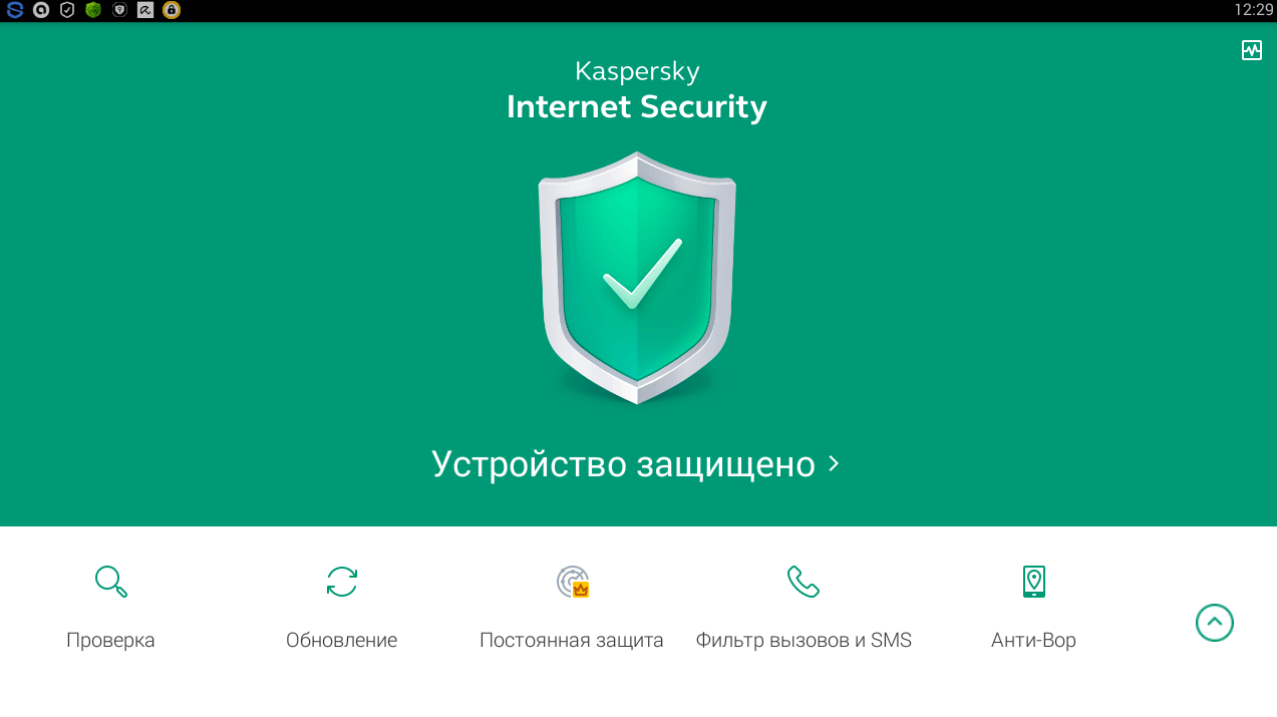
Наиболее распространен второй вариант – агрессивная реклама, и именно с ней чаще всего сталкиваются те, кто ищет, как удалить вирус с телефона Андроид. Пользователю загружается какое-то программное обеспечение, вместе с которым устанавливаются другие программы, меняются стартовые страницы браузеров, появляются какие-то непонятные рекламные баннеры на пол экрана и происходит еще множество непонятных вещей с одной единственной целью – продвинуть какой-нибудь продукт или услугу.
К последним относятся наиболее изощренные утилиты, которые могут сбрасывать деньги со счетов, выполнять различные операции с привязанными банковскими картами и выполнять еще множество других процедур. Некоторые из них можно увидеть – например, всплывающее на весь экран окно, которое невозможно удалить до того, как на указанный номер не будет перечислена определенная сумма средств. Зачастую это полностью скрытые программы, и стандартные методы того ,как очистить от вирусов телефон, здесь не всегда помогают.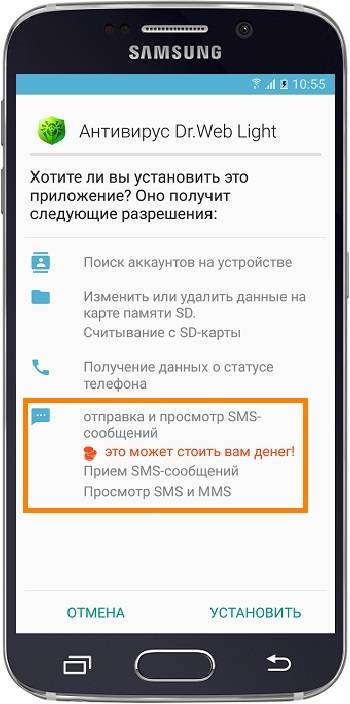
Чтобы вам не пришлось в будущем сталкиваться с вирусами, установите какую-нибудь мощную антивирусную программу.
Так как почистить телефон от вирусов можно только при помощи специальных утилит, нужно будет поставить какую-нибудь антивирусную программу. Наиболее распространенными и эффективными являются утилиты, разработчики которых уже зарекомендовали себя на рынке защитного софта для компьютеров:
Avast. Эффективная антивирусная программа с простым интерфейсом, обеспечивающая защиту от большинства вирусов.
Mobile Security&Antivirus. Программа от известного разработчика ESET, выпускающего NOD32. Большое количество функций и устранение большинства вредоносных программ – главные преимущества этой утилиты.
Dr.Web Security Space. Утилита от разработчика одноименной программы для компьютера. Быстро вычисляет любые вирусы и удаляет их в считанные минуты.
Kaspersky Internet Security. Отечественная программа, ничем не уступающая по эффективности и функционалу зарубежным аналогам.
Сравнить степень эффективности различных программ достаточно сложно, поэтому зачастую пользователи ставят утилиты с наиболее оптимальным для них интерфейсом и проверяют их на практике.
Как защитить телефон от вирусов — EcoATM
Как защитить телефон от вирусов
Смартфоны стали неотъемлемой частью нашей жизни, от общения и развлечений до управления личной информацией и конфиденциальностью. Поскольку наши телефоны являются неотъемлемой частью нашей жизни, важно защитить их от вирусов и вредоносных программ, которые могут поставить под угрозу конфиденциальные данные.
Вот почему мы создали это подробное руководство, которое поможет вам обеспечить безопасность вашего телефона. Мы расскажем, как защитить свой смартфон от вирусов, и представим ecoATM — экологически чистый вариант продажи бывших в употреблении устройств с защитой вашей личной информации.
Понимание угрозы: могут ли iPhone быть заражены вирусами?
Широко распространено мнение, что iPhone невосприимчив к вирусам.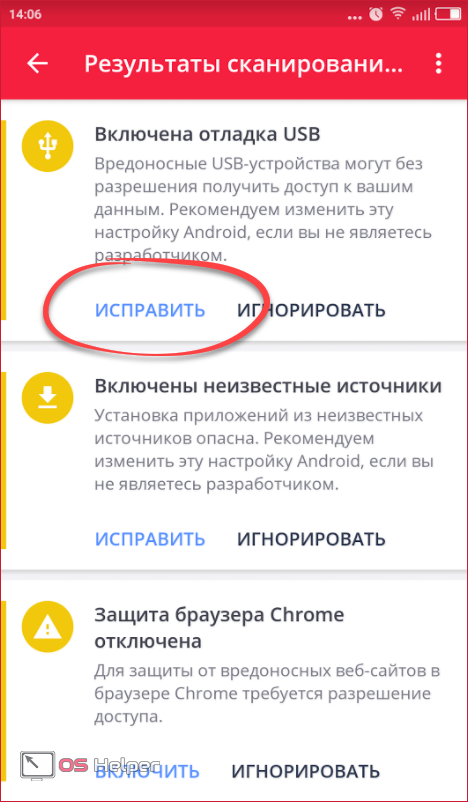 Несмотря на то, что iOS обеспечивает надежные меры безопасности, ни одно устройство не является полностью неразрушимым. В результате разумно предположить, что ваш телефон является активной целью, и оставаться активным, чтобы всегда обеспечивать его безопасность.
Несмотря на то, что iOS обеспечивает надежные меры безопасности, ни одно устройство не является полностью неразрушимым. В результате разумно предположить, что ваш телефон является активной целью, и оставаться активным, чтобы всегда обеспечивать его безопасность.
Как защитить свой iPhone от вирусов
Поддерживайте iOS
Apple регулярно выпускает обновления программного обеспечения для устранения уязвимостей в системе безопасности и повышения общей производительности. Чтобы гарантировать, что ваш iPhone имеет новейшие средства защиты, вы должны обновлять свой телефон с каждым новым выпуском.
Чтобы обновить iPhone, выполните следующие действия:
- Запустите приложение «Настройки» на своем телефоне.
- Прокрутите вниз и нажмите «Общие».
- Чтобы установить все доступные обновления, следуйте инструкциям раздела «Обновление программного обеспечения».

Используйте только надежные источники приложений
Вредоносные приложения часто могут служить воротами для проникновения вирусов в смартфоны. Следуйте этим рекомендациям, чтобы защитить свое устройство и оставаться в безопасности:
- Перед установкой приложения прочитайте отзывы пользователей и проверьте рейтинги, чтобы оценить его надежность.
- Избегайте загрузки приложений с неизвестных веб-сайтов, так как они могут содержать вредоносное ПО.
Будьте осторожны с разрешениями приложений
Будьте осторожны при предоставлении разрешений приложениям, так как чрезмерный доступ может представлять угрозу безопасности.
Для эффективного управления разрешениями:
- Откройте приложение «Настройки» на вашем iPhone.
- Нажмите «Конфиденциальность», чтобы просмотреть настройки разрешений для различных категорий приложений.

- Проверьте разрешения каждого приложения и отключите любой ненужный доступ (особенно любой, который включает конфиденциальные данные, такие как доступ к местоположению, контактам или камере).
Будьте осторожны при взаимодействии со ссылками и электронными письмами
Попытки фишинга через ссылки и электронные письма — один из многих методов, используемых киберпреступниками для заражения устройств вирусами. Вы можете защитить себя, следуя этим рекомендациям:
- Не переходите по подозрительным ссылкам и не открывайте вложения из неизвестных источников.
- Прежде чем делиться личными данными или переходить по встроенным ссылкам в сообщениях электронной почты, всегда сначала проверяйте их подлинность.
- Установите надежное приложение для защиты электронной почты, которое может выявлять и блокировать потенциальные угрозы.
Установите надежную антивирусную программу
Хотя iOS сама по себе содержит множество функций безопасности, установка дополнительного уровня защиты с помощью антивирусного приложения из App Store никогда не помешает. Эти приложения могут сканировать и нейтрализовывать любые потенциальные угрозы до того, как они станут опасными для вас или ваших данных.
Эти приложения могут сканировать и нейтрализовывать любые потенциальные угрозы до того, как они станут опасными для вас или ваших данных.
Изучите и выберите антивирусное приложение с положительными отзывами пользователей и своевременными обновлениями, затем включите сканирование в реальном времени и запланируйте регулярное сканирование устройства для постоянной защиты.
Введение двухфакторной аутентификации (2FA)
Чтобы повысить безопасность важных учетных записей, таких как электронная почта, социальные сети и банковские услуги, включите двухфакторную аутентификацию (2FA). Это защитит вас, даже если кто-то скомпрометирует ваш пароль — они не смогут войти, если у них нет доступа к вашему телефону, электронной почте или отпечатку пальца.
Вот несколько общих шагов, которые вы можете выполнить, чтобы включить 2FA для своих учетных записей:
- Перейдите к настройкам каждой соответствующей учетной записи и найдите их параметры безопасности или конфиденциальности.

- Включите двухфакторную аутентификацию и следуйте инструкциям по ее настройке (для этого может потребоваться получение одноразового кода на телефон или электронную почту).
Защитите свои данные с помощью регулярного резервного копирования
Защита данных вашего iPhone имеет решающее значение в случае вирусной атаки, потери устройства или аппаратного сбоя.
Выполните следующие действия, чтобы обеспечить его безопасность посредством регулярного резервного копирования:
- Подключите iPhone к сети Wi-Fi. Откройте приложение «Настройки».
- Нажмите «iCloud», а затем «Резервная копия iCloud».
Чтобы использовать резервную копию iCloud:
- Отметьте «Резервное копирование iCloud».
- Немедленно инициируйте резервное копирование, нажав «Создать резервную копию сейчас».

- Попробуйте нажать «Автоматическое резервное копирование» для автоматического резервного копирования при подключении к Wi-Fi и зарядке.
Чтобы использовать iTunes Backup:
- Подключите iPhone к компьютеру с помощью USB-кабеля.
- Найдите iTunes (с помощью Finder в macOS Catalina и более поздних версиях), чтобы отобразить свой iPhone среди списка устройств.
- В разделе «Резервные копии» выберите «Этот компьютер» или «Зашифровать резервную копию iPhone» для дополнительных мер безопасности.
- После установки просто нажмите «Создать резервную копию сейчас», чтобы начать процесс резервного копирования.
Использование сторонних приложений для резервного копирования
Чтобы получить дополнительные функции и гибкость в плане безопасного резервного копирования данных, изучите сторонние приложения, доступные в App Store.
Безопасное использование Wi-Fi и Bluetooth
К сетям Wi-Fi и Bluetooth всегда следует подходить с осторожностью, чтобы предотвратить вирусные атаки и утечку данных. Вам также следует избегать подключения к незащищенным или общедоступным сетям Wi-Fi, поскольку они потенциально могут быть скомпрометированы.
При использовании Bluetooth всегда выключайте его, когда он не используется, чтобы снизить риск несанкционированного доступа.
Защитите свой экран блокировки
Применение надежного пароля или биометрической аутентификации обеспечивает еще один уровень защиты от несанкционированного доступа к вашему телефону и его содержимому.
Чтобы установить безопасный пароль:
- Посетите «Настройки».
- Выберите «Face ID и пароль».
- Следуйте инструкциям, чтобы установить пароль из 4–6 цифр для входа в телефон.

Опасайтесь джейлбрейка
Джейлбрейк — это процесс обхода программных ограничений, наложенных Apple на устройства iOS, с целью получения доступа к неутвержденным приложениям и модификациям. Это открывает ваше устройство для потенциальных угроз безопасности, поэтому его следует предпринимать только в том случае, если вы полностью понимаете его последствия.
Безопасный просмотр и использование приложений
Используйте методы безопасного просмотра
При работе в Интернете с помощью смартфона важно практиковать безопасные методы просмотра, чтобы снизить риск обнаружения вредоносных сайтов или загрузки вредоносных материалов.
Вот несколько рекомендаций, о которых следует помнить:
- Придерживайтесь авторитетных веб-сайтов и избегайте переходов по подозрительным ссылкам, а HTTPS-соединения обеспечивают безопасное соединение (чтобы убедиться в этом, найдите значок замка в адресной строке).

- При вводе личных данных на веб-сайтах, использующих общедоступные сети Wi-Fi, будьте особенно осторожны, так как это может поставить под угрозу безопасность.
- Рассмотрите возможность использования надежного приложения VPN (виртуальная частная сеть) для шифрования вашего интернет-трафика и защиты вашей конфиденциальности.
Будьте в курсе событий
Регулярные обновления приложений имеют решающее значение для безопасности вашего смартфона. Разработчики часто выпускают обновления для устранения уязвимостей и устранения проблем безопасности, поэтому включите автоматические обновления или регулярно проверяйте их вручную.
Избегайте загрузки неопубликованных приложений
«Неопубликованная загрузка» относится к установке приложений из источников, отличных от официальных магазинов приложений. Хотя неопубликованная загрузка может обеспечить доступ к большему количеству приложений, она также сопряжена с риском. Сторонние магазины или загруженные файлы APK могут содержать вредоносное ПО или измененные версии законных приложений, которые ставят под угрозу безопасность устройства при незаконной загрузке. Вместо этого придерживайтесь официальных магазинов для безопасных загрузок, на которые вы можете положиться.
Сторонние магазины или загруженные файлы APK могут содержать вредоносное ПО или измененные версии законных приложений, которые ставят под угрозу безопасность устройства при незаконной загрузке. Вместо этого придерживайтесь официальных магазинов для безопасных загрузок, на которые вы можете положиться.
Практикуйте гигиену приложений
Время от времени проверяйте все приложения, установленные на вашем устройстве, и удаляйте те, которые больше не служат полезной или надежной цели. Это уменьшает поверхность атаки и снижает риск обнаружения вредоносных приложений. Будьте осторожны при предоставлении специальных разрешений, таких как доступ к камере или доступ к списку контактов, и предоставляйте их только в случае крайней необходимости.
Используйте безопасные приложения для обмена сообщениями
При передаче конфиденциальной информации через приложения для обмена сообщениями выбирайте платформы со сквозным шифрованием, которые отдают приоритет конфиденциальности пользователей. Некоторыми популярными примерами являются WhatsApp, Signal и Telegram, которые шифруют сообщения, чтобы их могли прочитать только предполагаемые получатели.
Некоторыми популярными примерами являются WhatsApp, Signal и Telegram, которые шифруют сообщения, чтобы их могли прочитать только предполагаемые получатели.
Включить функцию «Найти iPhone»
В случае утери или кражи с помощью функции «Найти iPhone» на iPhone можно удаленно отследить его, заблокировать или удаленно стереть данные, если это необходимо. Убедитесь, что эта функция включена на вашем устройстве, и ознакомьтесь с тем, как ее следует использовать в случае возникновения каких-либо чрезвычайных ситуаций.
Защита конфиденциальных файлов и документов
Если вы храните какие-либо конфиденциальные документы или файлы на своем смартфоне, рассмотрите возможность использования методов шифрования для защиты от неавторизованных пользователей. Некоторые приложения позволяют создавать зашифрованные папки или хранилища, для доступа к которым требуется пароль или биометрическая аутентификация.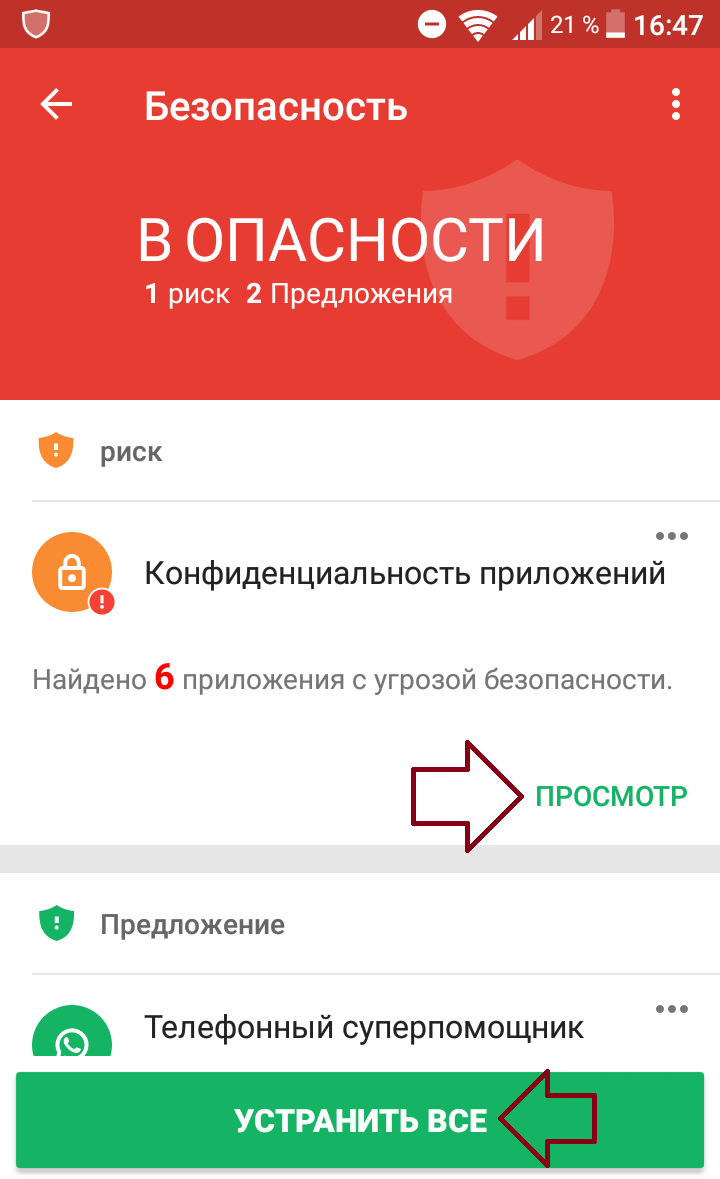
Держитесь подальше от общедоступных сетей Wi-Fi
Общедоступные сети Wi-Fi давно известны своей небезопасностью и подверженностью атакам, поэтому при подключении соблюдайте предельную осторожность. Это особенно верно, когда вы имеете дело с конфиденциальными данными, такими как онлайн-банкинг или торговые транзакции.
Регулярно очищайте кэш и временные файлы
Очистка кэша приложений и временных файлов — хороший способ повысить производительность и защитить конфиденциальную информацию на вашем устройстве.
Как очистить мой смартфон и удалить вирусы
Марк Холмс
Знаете ли вы, что ваш смартфон может содержать потенциально опасные бактерии и вирусы? Регулярная очистка вашего мобильного телефона поможет сохранить здоровье вам и вашей семье в эти беспрецедентные времена. В этом блоге будут описаны некоторые из наиболее эффективных способов очистки вашего смартфона, которые помогут защитить его от неприятных вирусов и бактерий.
В этом блоге будут описаны некоторые из наиболее эффективных способов очистки вашего смартфона, которые помогут защитить его от неприятных вирусов и бактерий.
1. Phonesoap полностью дезинфицирует ваше устройство ультрафиолетовым излучением
PhoneSoap 3.0 UV Smartphone Santiser, на мой взгляд, является одним из лучших продуктов для очистки мобильных телефонов, доступных на рынке. Мощный ультрафиолетовый свет убивает 99,99% бактерий, позволяя одновременно заряжать телефон. Благодаря универсальной посадке это безошибочно продезинфицирует ваш телефон. Более того, PhoneSoap 3.0 не ограничивается только телефонами. Все, что помещается в устройство, можно очистить, от кредитных карт до монет, ключей и даже смарт-часов. Если он подходит, он очищает!
2. Анти-бактериальные чистящие спреи для защиты и очистки
-Профессиональный Shine Anti-Bacterial 2-в-1 Очистка экрана
Другой отличный продукт по телефону.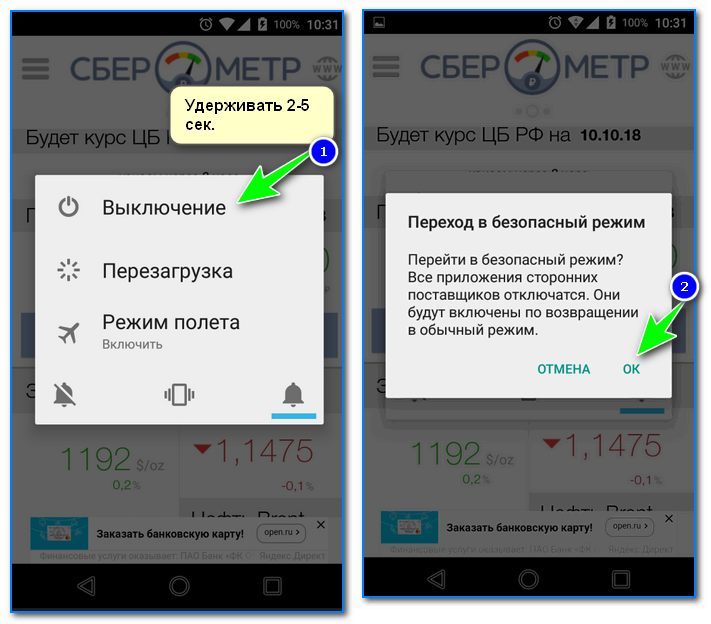 PhoneSoap Shine — это первое чистящее средство с бутылкой с плоской поверхностью и встроенной салфеткой из микрофибры. Вам больше не нужно покупать чрезмерное количество чистящего раствора с помощью тряпки, которая всегда теряется. Мгновенно убивает бактерии! Этот портативный спрей карманного размера имеет отличное соотношение цены и качества и защитит вас в пути.
PhoneSoap Shine — это первое чистящее средство с бутылкой с плоской поверхностью и встроенной салфеткой из микрофибры. Вам больше не нужно покупать чрезмерное количество чистящего раствора с помощью тряпки, которая всегда теряется. Мгновенно убивает бактерии! Этот портативный спрей карманного размера имеет отличное соотношение цены и качества и защитит вас в пути.
– Универсальный спрей для мытья экрана Woosh Screen Shine GO XL – 100 мл
The Whoosh! Go XL — это мощное средство для очистки экрана, специально разработанное для очистки ваших смартфонов, планшетов и других устройств с техническими экранами, чтобы они сияли как новые и защищали их. Часть Свист! Модель Range the Go XL с легкостью избавится от пятен и пыли. Научно доказано, что поверхность экрана на 99,99% очищается от пыли, грязи, масла и грязи. Это действительно чисто!
3. Используйте хорошую чистящую салфетку из микрофибры, чтобы облегчить очистку
Представляем новую улучшенную чистящую салфетку Mobile Fun.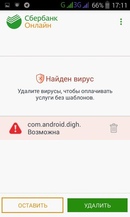 Имеет толстую флисовую сторону для удаления пуха и отпечатков пальцев, а также сторону из микроволокна для полировки экрана вашего устройства. Чистящая салфетка Mobile Fun станет идеальным компаньоном для уборки. Просто ополаскивая салфетку Mobile Fun Cleaning Cloth в теплой воде, можно мгновенно омолодить ее, что обеспечивает длительный потенциал очистки.
Имеет толстую флисовую сторону для удаления пуха и отпечатков пальцев, а также сторону из микроволокна для полировки экрана вашего устройства. Чистящая салфетка Mobile Fun станет идеальным компаньоном для уборки. Просто ополаскивая салфетку Mobile Fun Cleaning Cloth в теплой воде, можно мгновенно омолодить ее, что обеспечивает длительный потенциал очистки.
Подведение итогов
Мы надеемся, что это руководство по очистке мобильного телефона и удалению вирусов оказалось полезным для вас. Если вы хотите узнать больше о представленных продуктах, нажмите, чтобы получить более подробную информацию. Кроме того, если вы хотите увидеть дополнительные аксессуары и предметы первой необходимости для чистки мобильных телефонов, нажмите здесь.
Спенсер Сондерс
Спенсер Сондерс – гуру торговой площадки Amazon в области Mobile Fun, обладающий 6-летним опытом в сфере электронной коммерции, владеющим и управляющим бизнесом по нескольким каналам продаж.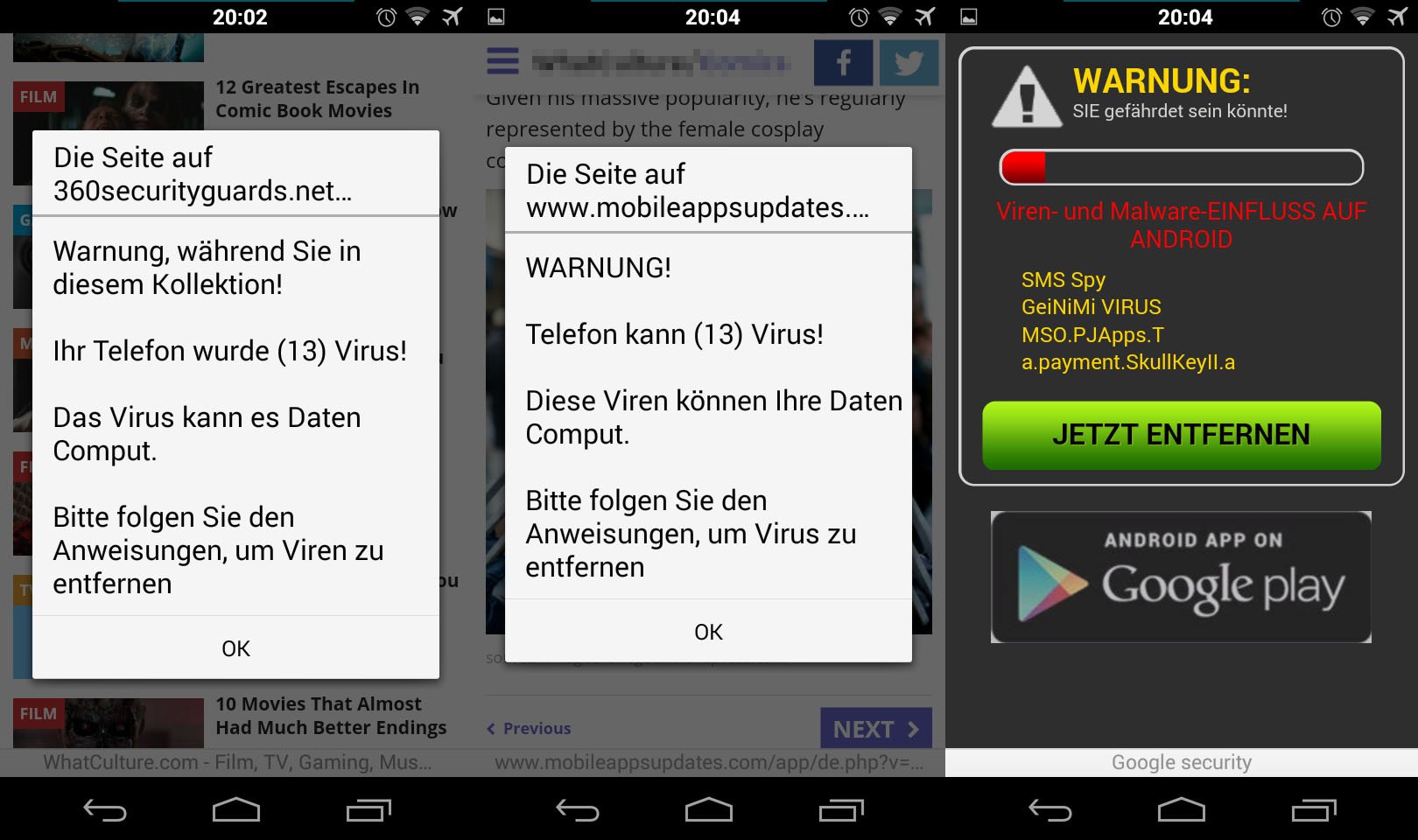

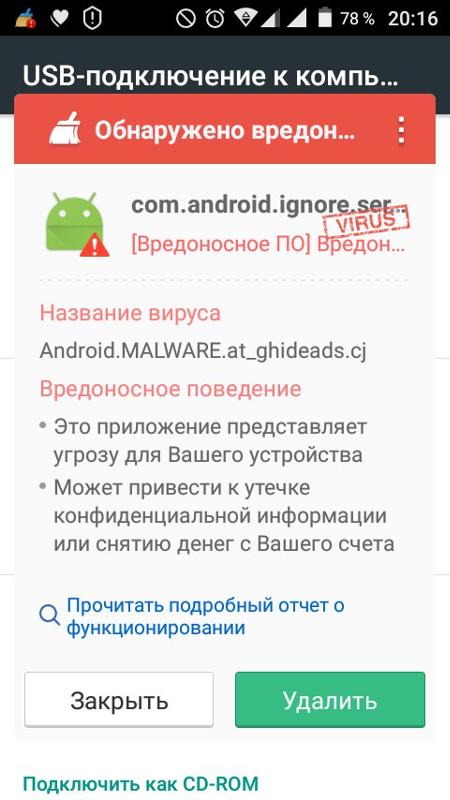
 д. → «Разрешить»;
д. → «Разрешить»;
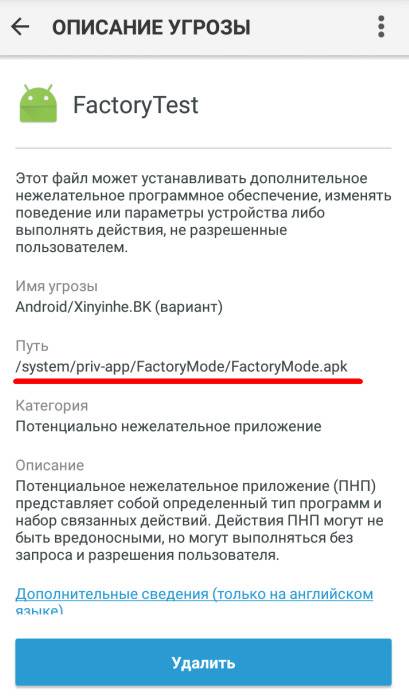




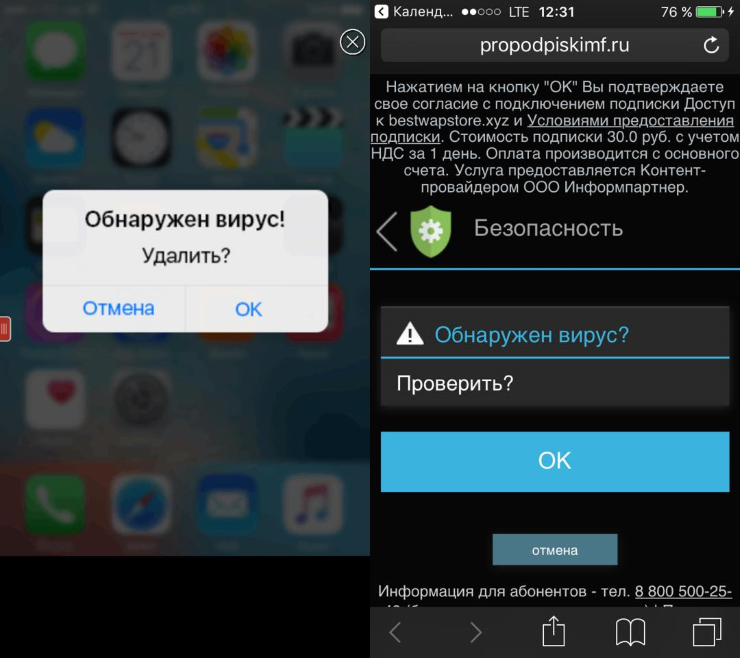


Ваш комментарий будет первым